3.無償素材のダウンロード方法
ダウンロードの準備が完了しましたので、素材をダウンロードします。
本記事では無償素材のダウンロード方法をご紹介します。
有償素材のダウンロード方法は次の記事をご覧ください。
■無償素材とは
CLIPPYやGOLDでお支払いをせず、無料でダウンロードできる素材です。
[1]無償素材を選ぶ
無償素材は、CLIP STUDIO ASSETSのホーム画面や検索結果画面にある簡易表示の素材で、左下に「無料」と記載されているものです。
ランキングや定番素材のリンク、または新着や検索結果画面から見つけたダウンロードしたい素材のサムネイルまたは素材名をクリックし、素材の詳細画面へ移動します。
表示された素材の詳細画面の右上に「無料」と書かれていることを確認します。
[2]ダウンロード前の確認をする
素材をダウンロードする前に「種類」と「使用できるソフトウェア」を確認します。
自分が使いたい素材の確認には「種類」をご覧ください。
例えば、線画を描くためのペンや色を塗るためのツールをダウンロードしたい場合、「種類」が「ブラシ」であることを確認します。
もしもダウンロードしたい素材が「画像素材」と表示されていたら、この素材は目的の素材ではありません。
また、「使用できるソフトウェア」に表示されているソフトウェア名を確認しておきましょう。
自分が使用するソフトウェアが表示されていない場合、その素材は利用できません。
※ASSETSには、CLIP STUDIO PAINT以外のソフト用の素材も公開されています。また、「使用できるソフトウェア」は素材の出品者が入力している情報のため、実際のものとは異なる場合があります。
[3][ダウンロード]ボタンをクリックする
素材の「種類」と「使用できるソフトウェア」を確認したら素材をダウンロードしましょう。
素材の詳細画面の右上に[ダウンロード]ボタンがあります。
この[ダウンロード]ボタンをクリックすると素材のダウンロードが開始されます。
ダウンロードが終わると「取得が完了しました。」とポップアップが表示されます。
これで無償素材のダウンロードが完了しました。










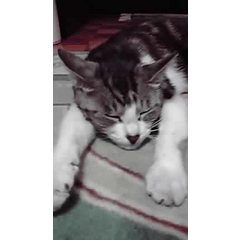

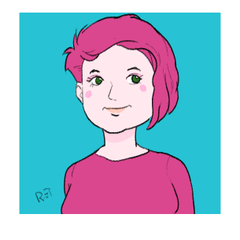










コメント